WPML là một plugin hỗ trợ người dùng tạo ra các trang web đa ngôn ngữ dành cho nền tảng WordPress. WPML plugins được đánh giá rất dễ sử dụng so với các plugin WordPress khác. Sau đây là hướng dẫn sử dụng WPML chi tiết và đơn giản nhất, phù hợp cho người mới bắt đầu. Cùng Vietnix tìm hiểu trong bài viết dưới đây nhé.
WPML là gì?
WPML là plugin hỗ trợ tạo website đa ngôn ngữ cho nền tảng WordPress được phát triển bởi OntheGosystems và ra mắt vào năm 2007. Với WPML plugins, người dùng có thể dịch mọi ngôn ngữ trên trang web với nhiều ngôn ngữ khác nhau. Theo thống kê có hơn 40 ngôn ngữ thông dụng nhất trên toàn thế giới được WPML plugins hỗ trợ. Hơn thế nó có thể tương thích với tất cả phiên bản WordPress mới nhất.

Đặc biệt, với tính năng Automatic Translation rất hữu ích dành cho người dùng giúp tiết kiệm 90% thời gian để dịch bài viết sang một ngôn ngữ khác. Vậy làm thế nào để cài đặt WPML plugins cho website? Trong bài viết dưới đây Vietnix sẽ hướng dẫn sử dụng WPML chi tiết chỉ trong vài phút.
Tại sao nên tạo một website đa ngôn ngữ?
Việc bỏ thời gian ra tìm hiểu về plugin WPML cũng phần nào khẳng định bạn đang muốn đa ngôn ngữ cho trang web của mình. Dưới đây Vietnix sẽ đưa ra cho bạn những lý do bạn nên tạo một website đa ngôn ngữ ngoài việc giúp bạn vươn ra thị trường quốc tế mà còn:
- Làm tăng lượng người tiếp cận, người dùng ra khỏi phạm vi trong nước.
- Tăng cường việc bán hàng xuyên quốc gia.
- Giúp website của bạn chuyên nghiệp hơn trong mắt người dùng.
Việc tạo website đa ngôn ngữ không chỉ giúp bạn tiếp cận khách hàng toàn cầu mà còn khẳng định tính chuyên nghiệp của thương hiệu. Với dịch vụ WordPress Hosting của Vietnix, bạn sẽ nhận miễn phí plugin WPML, kèm theo hiệu suất tối ưu từ LiteSpeed Web Server và ổ cứng NVMe vượt trội. Đặc biệt, hosting này còn tích hợp các công cụ như WordPress Toolkit và PHP X-Ray giúp bạn dễ dàng quản lý website và xử lý mọi vấn đề một cách nhanh chóng.
Tại sao nên sử dụng WPML để tạo website đa ngôn ngữ?
WPML hỗ trợ tạo ra trang web linh hoạt
So với những plugin dịch cứng hay Local Translate vì chỉ với một ngôn ngữ duy nhất nên sẽ khiến trang web của bạn không phong phú và linh hoạt. Nhưng ở WPML sẽ hỗ trợ bạn ra nhiều loại ngôn ngữ khác nhau rất đa dạng và chuyên nghiệp.
WPML hỗ trợ dịch tự động
Như đã trình bày ở trên, bạn sẽ tiết kiệm được hơn 90% khi chuyển đổi sang ngôn ngữ khác cho nội dung của mình nhờ Automatic Translation của Plugin WPML.
Công việc dịch vài viết trên website bạn cũng có thể phân quyền cho những editor, quản trị viên khác trên trang.
WPML hỗ trợ dịch mọi thứ
Không giống những plugin khác chỉ giúp bạn dịch bài viết còn ở WPML còn hỗ trợ bạn dịch những nội dung như: Menu, Theme, các Widget, trang được tạo bằng Page Builder, Taxonomy (Category, Tag),…
WPML có cộng đồng người sử dụng khổng lồ
Theo thống kê ở thị phần CMS – Content Management System hệ thống quản lý nội dung web, với tỷ lệ 64.1% trang WordPress dùng plugin WPML để làm website của họ trở nên đa dạng ngôn ngữ.
WPML đang được tặng miễn phí
Như đã nhắc đến ở phần trên, hiện WPML đang được tặng miễn phí khi khách hàng đăng ký dịch vụ tại Vietnix. Hãy liên hệ với Vietnix ngay để được tư vấn về chương trình ưu đãi đặc biệt này nhé!
Chọn theme cho website WordPress đa ngôn ngữ
Trước khi cài đặt WPML ta cần chọn một theme cho website của mình. Trong hướng dẫn dưới đây Vietnix sẽ sử dụng theme Total trên WordPress. Total là một theme có thiết kế responsive tương thích với hầu hết các kích thước màn hình, thiết bị hiện nay: desktop, mobile, tablet,… nó sở hữu giao diện hiện đại, dễ dàng tùy chỉnh thiết kế.
Hướng dẫn cài đặt theme Total
Bước đầu tiên cần đăng nhập vào trang quản trị WordPress và làm theo hướng dẫn dưới đây:
- Chọn Appearance >>Theme.
- Chọn Add new.
- Tìm kiếm “Total Theme for WordPress” trong kho thư viện theme có sẵn của WordPress, sau đó chỉ cần kích hoạt và sử dụng theme một cách khá đơn giản.
Ngoài ra nếu bạn không muốn sử dụng theme có sẵn của WordPress có thể cài đặt theme bằng cách tải lên tại đây.
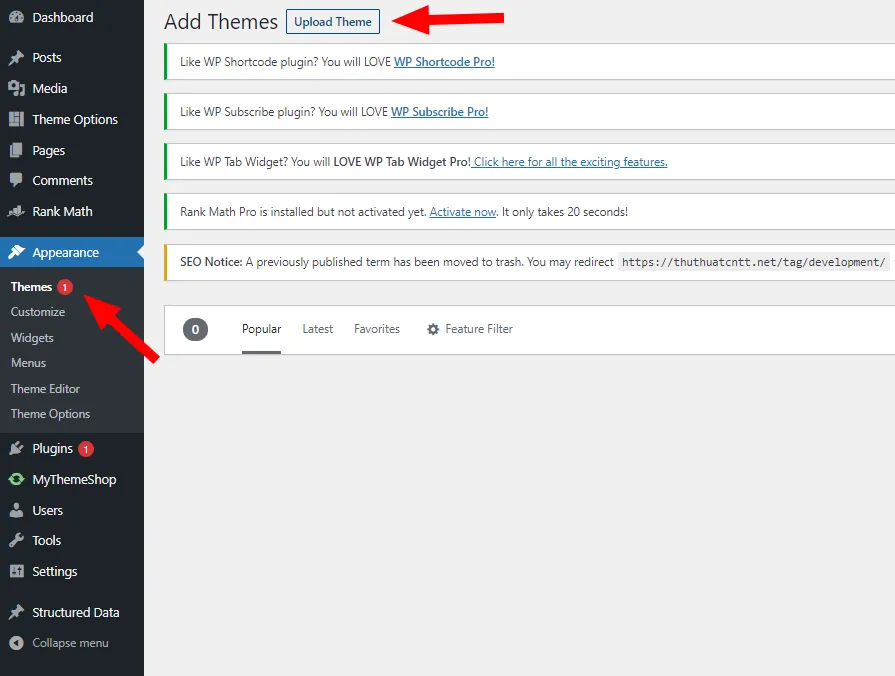
Như vậy đã hoàn tất cài đặt theme cho website của mình, bạn chỉ cần cài thêm một số plugin cần thiết để tối ưu website. Sau đây Vietnix sẽ hướng dẫn giúp cài đặt Plugin WPML trên website WordPress chỉ trong vài phút.
Hướng dẫn cài đặt WPML trên website WordPress
Nếu bạn chưa biết, WPML là một plugin cần trả phí, để cài đặt thành công WPML trước tiên bạn cần tạo tài khoản, xem giá và chọn mua gói plugin WPML thích hợp vơi nhu cầu sử dụng.
Bước đầu tiên bạn cần đăng nhập vào tài khoản WPML.org và điều hướng đến mục download và tải xuống các WPML component cần thiết.
Khi đã tải xuống WPML plugins, hãy đăng nhập vào giao diện quản trị của WordPress. Từ thanh side panel bên trái, chọn Plugin >> Add New và sau đó tải lên file zip bạn vừa download xuống theo hướng dẫn bên trên.
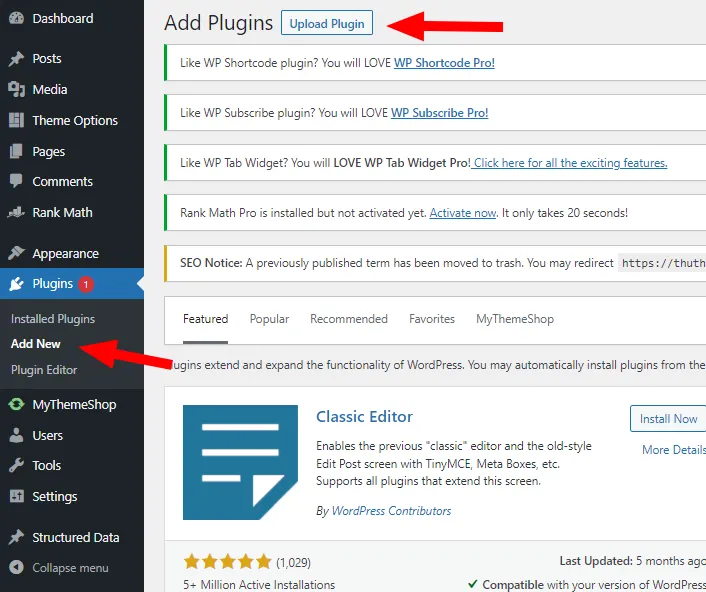
Nếu bạn nhận được plugin ở định dạng file zip, hãy cài đặt nó bằng cách tải lên tại đây.
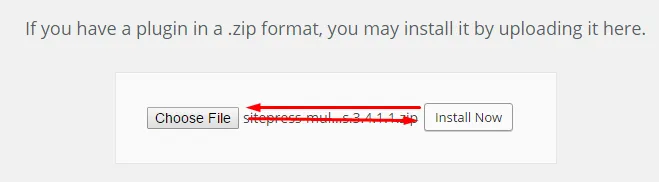
Như vậy đã hoàn tất cài đặt WPML Plugins, dưới đây là giao diện WPML hiển thị đã được cài đặt trên website.
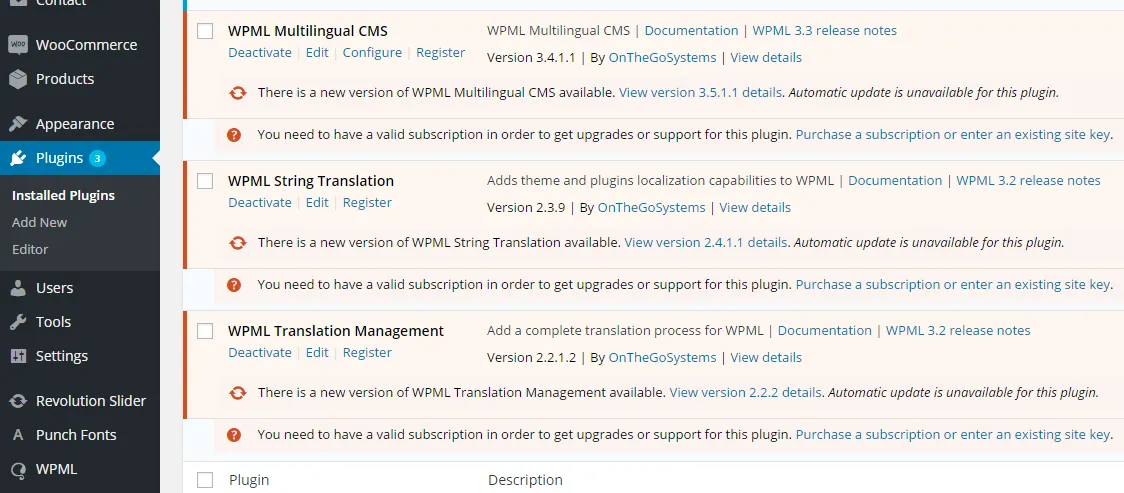
Hướng dẫn cấu hình plugin WPML
Trước khi tìm hiểu hướng dẫn sử dụng WPML, hãy hoàn thành các bước sau:
1. Cài đặt ngôn ngữ cho WPML
Trong phần này, bạn cần chọn các ngôn ngữ cho phép dịch trên website của mình và đặc biệt, số lượng ngôn ngữ dịch tay không giới hạn. Tuy nhiên, bạn chỉ nên chọn những ngôn ngữ cần thiết nhất để người dùng không cảm thấy khó chịu khi họ chọn ngôn ngữ nhưng không có bản dịch thuật.
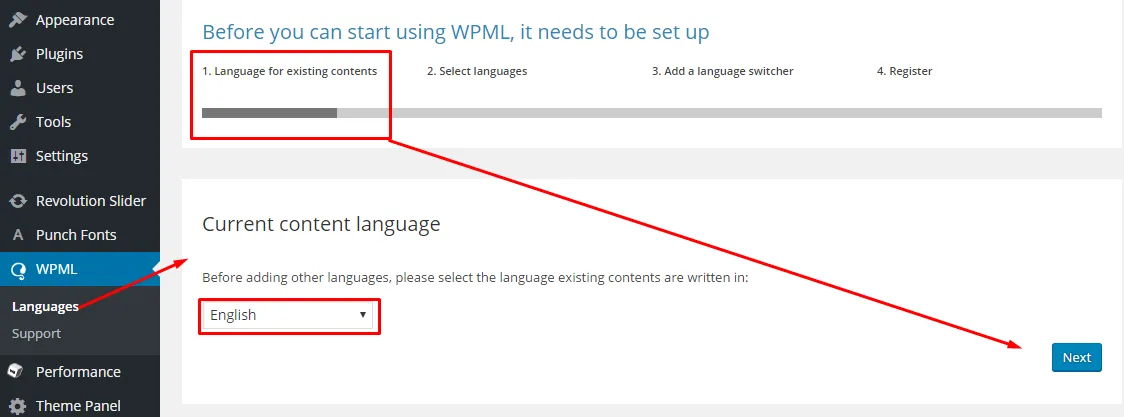
2. Tiến hành chọn ngôn ngữ
Trong bước này, bạn có thể chọn nhiều ngôn ngữ cho website của mình. Đặc biệt sau này bạn có thể dễ dàng xóa và thêm các ngôn ngữ đã chọn. WPML quả thực là một plugin rất hữu ích đối với người dùng. Và trong hướng dẫn dưới đây Vietnix sẽ sử dụng hai ngôn ngữ là German và English (Tiếng Đức và Tiếng Anh).

3. Thêm Language Switcher
Tiếp theo, plugin WPML yêu cầu bạn có muốn thêm Language Switcher (Language Switcher – bộ chuyển ngôn ngữ) không? Language Switcher là nút cho phép người dùng chuyển đổi nhanh giữa các ngôn ngữ trong WPML.
Trong bước này, bạn có thể thêm language switcher trên thanh chính, thanh bên của trang và trong kết quả tìm kiếm,…
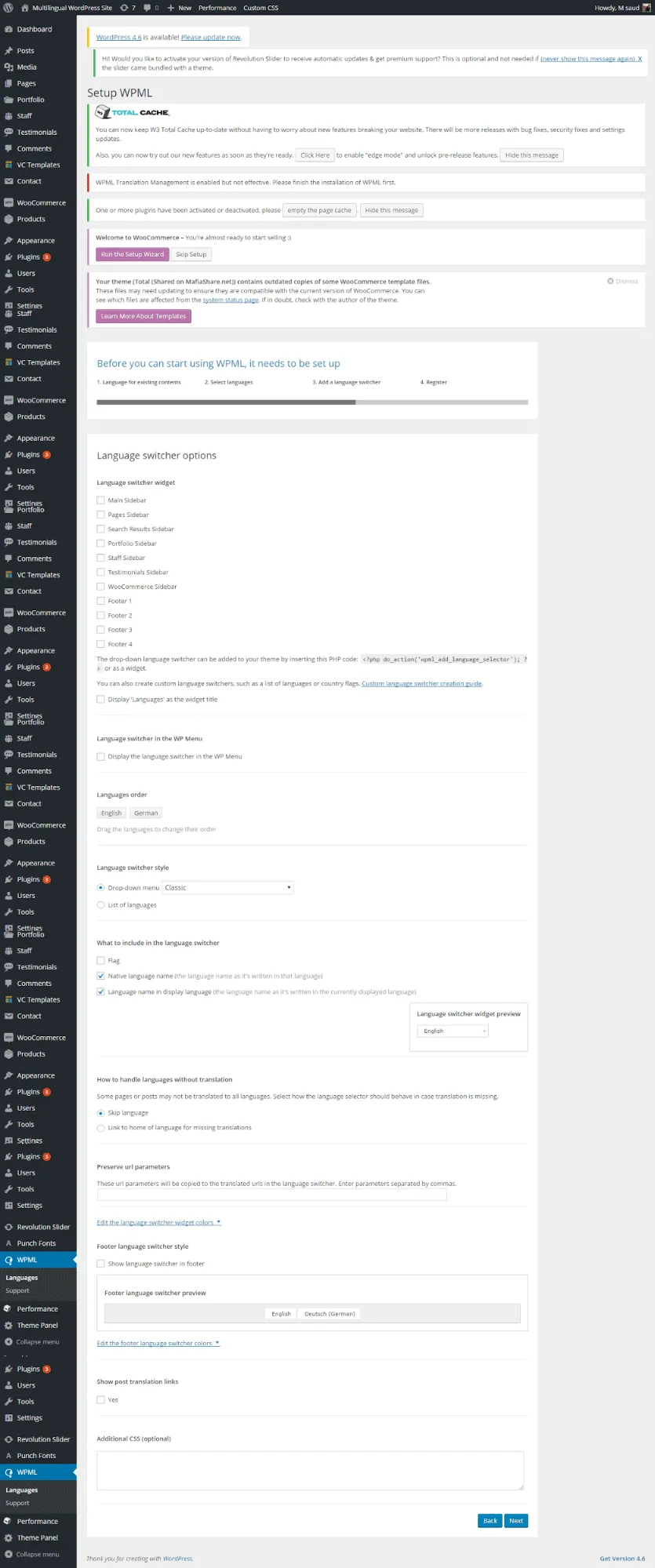
4. Đăng ký
Cuối cùng , bạn sẽ được yêu cầu nhập sitekey. Nếu chưa tạo sitekey, hãy tạo một key bằng cách bấm “Generate a key for this site” như hướng dẫn mô tả trong hình bên dưới. Sau khi hoàn thành ta sẽ được dẫn đến website WPML và lúc này cần nhập website của mình.
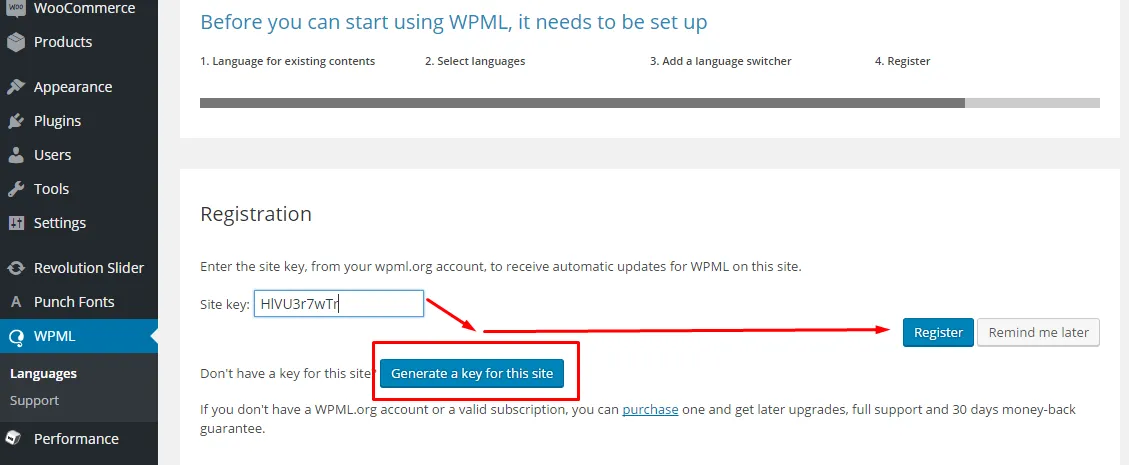
Sau khi nhấp vào Generate a Key for this site, bạn sẽ được điều hướng đến trang WPML.org. Ở đó, bạn sẽ thấy một site key mới được tạo cho website WordPress của mình.
Chỉ cần copy và paste key vào mục Site key và sau đó nhấp vào nút Finish để hoàn thành.
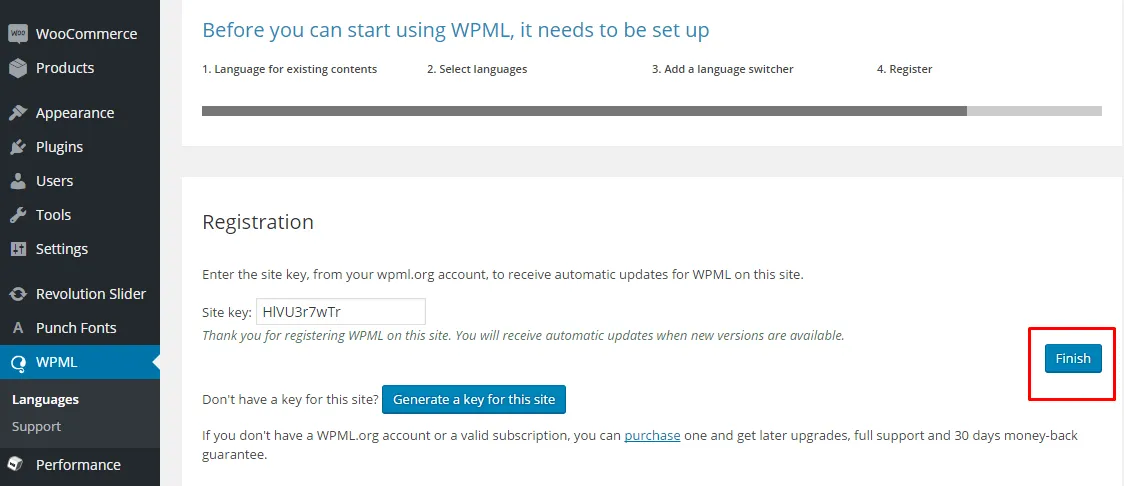
Như vậy chỉ cần làm theo tất cả các bước này, bạn đã cấu hình thành công plugin WPML cho website WordPress của mình và sẽ nhận được giao diện như hình dưới đây.
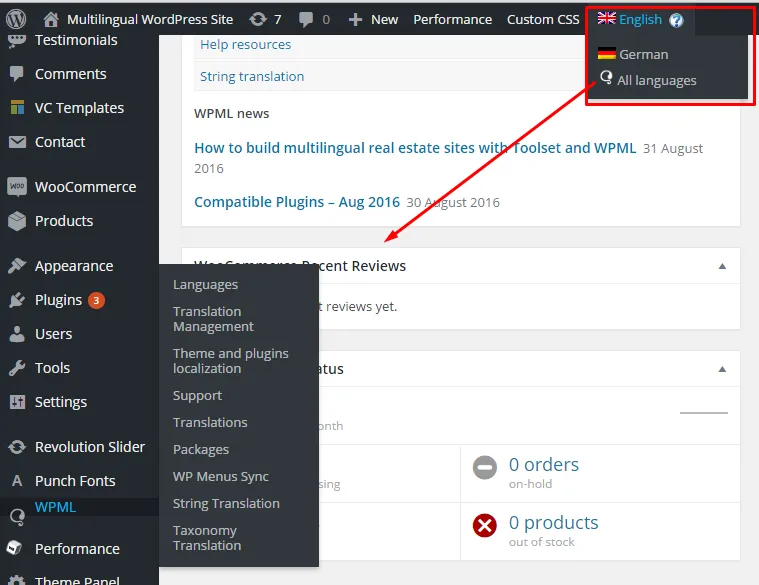
Hướng dẫn sử dụng WPML plugin trên WordPress
WPML bao gồm rất nhiều module khác nhau và hỗ trợ người dùng nhiều tính năng rất hữu ích. Ta có thể dễ dàng dịch các post, category,… sang tất cả các ngôn ngữ rất nhanh và chính xác. Tuy nhiên sẽ có nhiều cách khác nhau để quản lý và dịch nội dung website của mình.
Thêm bài viết bằng tiếng Anh
Để sử dụng các tính năng của WPML ta có thể thêm một bài viết mẫu. Đầu tiên chọn Post >> Add New. Vietnix sẽ đặt tên cho bài viết là ‘My First Post’ kèm theo một mô tả ngắn. Cuối cùng, nhấn nút Publish để xuất các bài viết trên website WordPress đa ngôn ngữ.
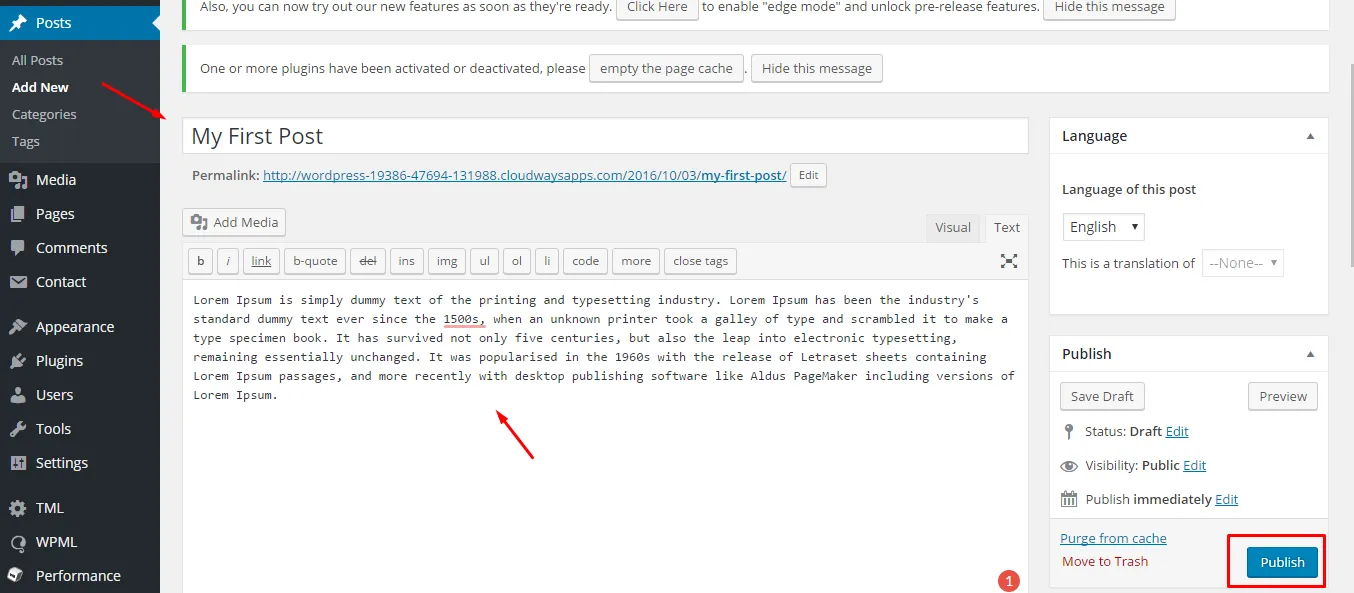
Thêm bài viết bằng tiếng Đức
Với WPML plugins, việc chuyển đổi giữa các ngôn ngữ giữa các bài post cũng rất dễ dàng. Ta có thể làm như sau: Ngay sau khi publish các bài viết, hãy điều hướng đến language panel ở phía bên phải của WordPress Post Editor.
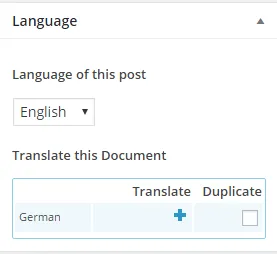
Để dịch bài viết sang một ngôn ngữ khác chẳng hạn như tiếng Đức. Hãy nhấp vào biểu tượng + và chọn German từ tùy chọn Translate this Document.
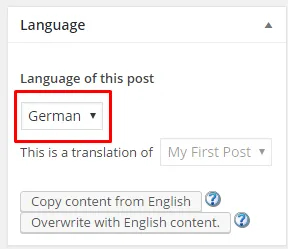
Khi đã thêm ngôn ngữ German vào Language Editor, hãy chuyển Language của bài viết này sang German và nhấp vào Publish.
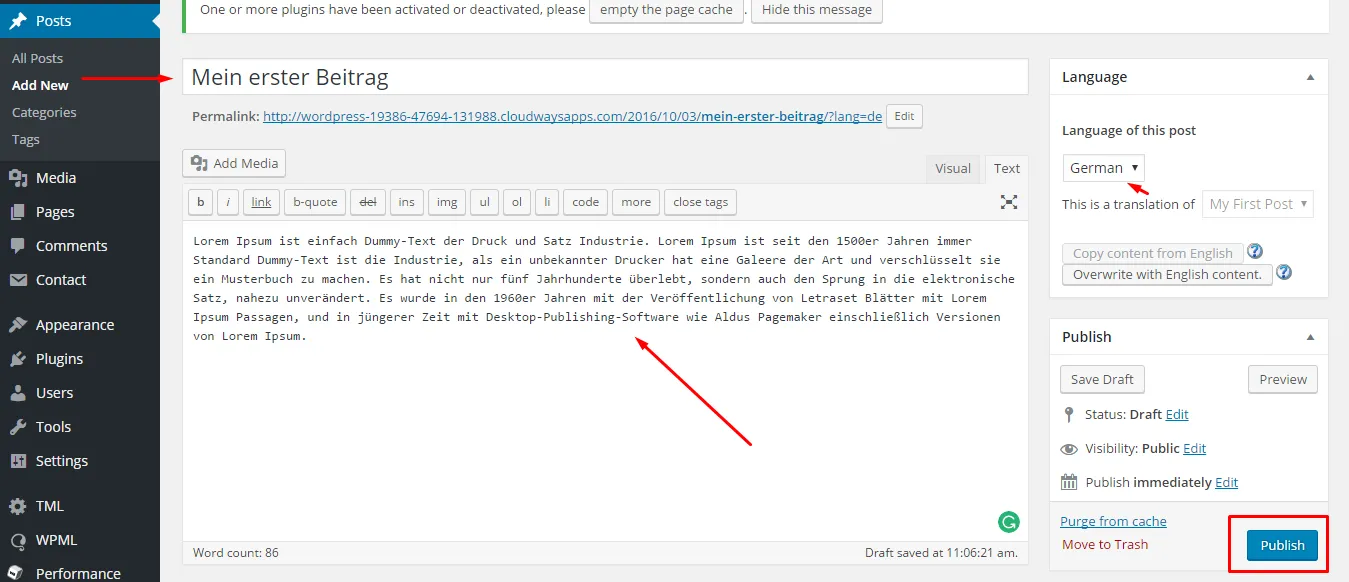
Như vậy ngôn ngữ lúc này đã được chuyển sang tiếng Đức chỉ trong vài phút. Hãy cùng xem thử website trông như thế nào trên giao diện người dùng.
Đây là phiên bản tiếng Anh:
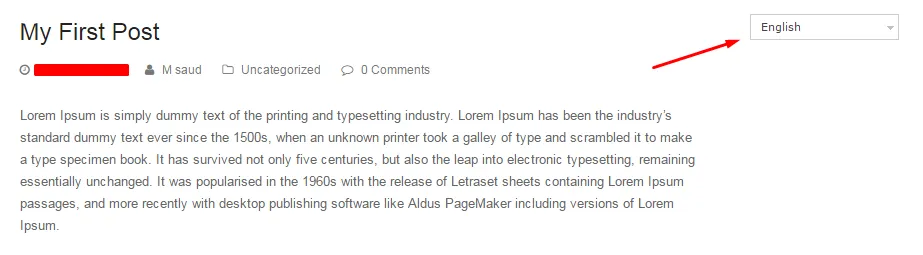
Và đây là phiên bản tiếng German (tiếng Đức):
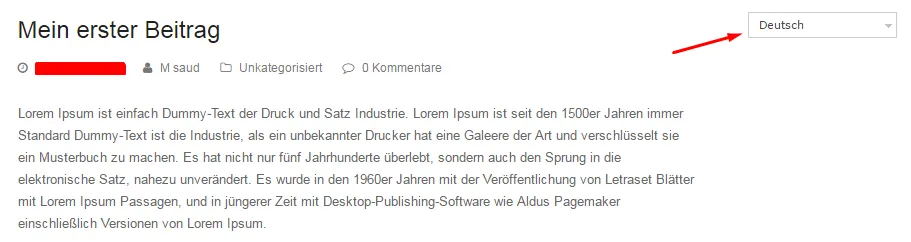
Thêm RTL & LTR trong một website
Bạn cũng có thể thêm RTL & LTR trên một trang web, nhưng hãy đảm bảo rằng bạn chọn một theme hỗ trợ cả RTL & LTR. Như đã đề cập ở trên, trong bạn viết này đang sử dụng Total theme cho website đa ngôn ngữ WordPress.
Thêm bài viết bằng tiếng Ả Rập
Nếu bản muốn thêm ngôn ngữ Ả Rập vào website của mình, hãy làm theo các bước ở trên và website của bạn sẽ được dịch sang tiếng Ả Rập.
WPML >> Languages
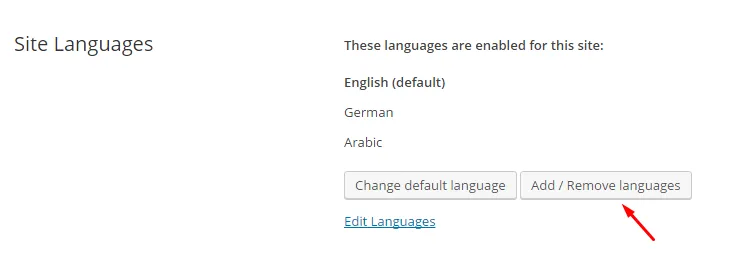
Chỉ cần đi đến bài viết và nhấp vào nút dấu cộng và thêm Arabic Language trong Language Editor của bạn, thay đổi bài viết thành Arabic và nhấn vào Publish.
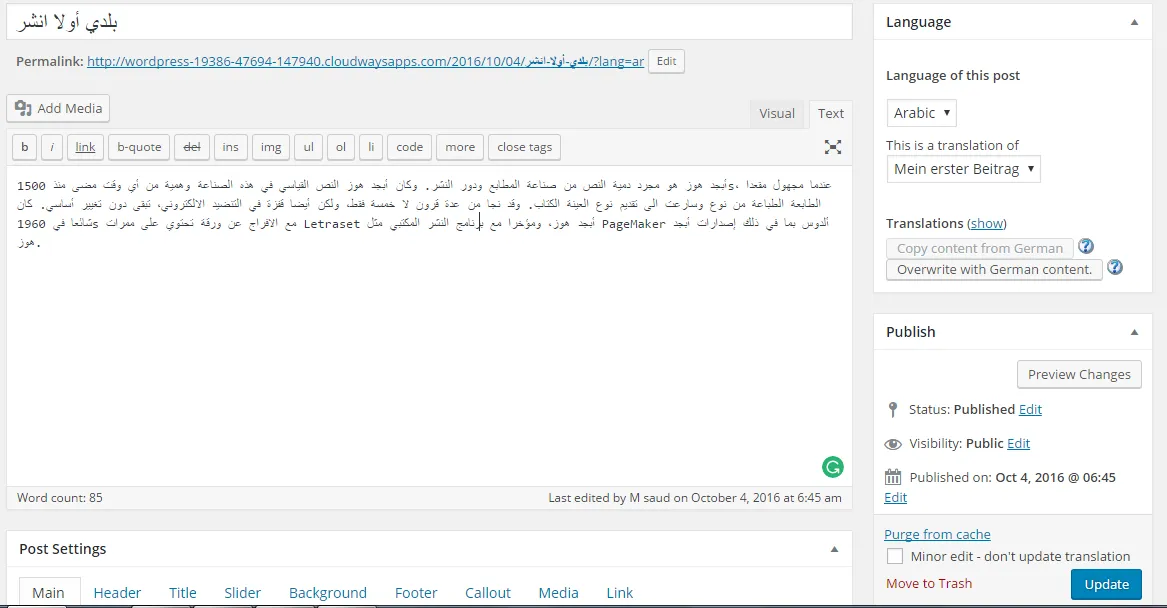
Bây giờ bạn có thể thấy phiên bản tiếng Ả Rập:
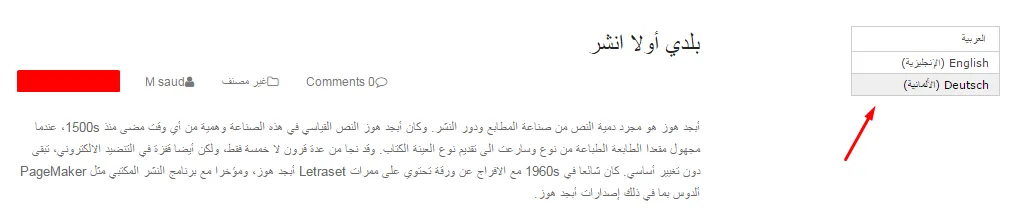
>> Xem thêm: Cách sử dụng plugin đa ngôn ngữ cho WordPress
Kết luận
Như vậy Vietnix đã giúp bạn cài đặt WPML cho website WordPress của mình. Hy vọng bài hướng dẫn đã giúp bạn trang bị tất cả kiến thức về WPML plugins. Nếu có thắc mắc và đóng góp ý kiến mời bạn để lại bình luận phía bên dưới. Vietnix xin chân thành cảm ơn và chúc bạn thành công!




















